Este artículo trata sobre cómo usar su Windows XP para parecerse a Leopard OS X.
Pasos
-
 1 Antes que nada, asegúrate de limpiar tu escritorio, así se verá limpio como lo hace un Mac Leopard. Lo que debe hacer es crear una carpeta y renombrarla como Unidad de disco duro secundaria (HDD secundaria) y luego colocar todos los archivos del escritorio.
1 Antes que nada, asegúrate de limpiar tu escritorio, así se verá limpio como lo hace un Mac Leopard. Lo que debe hacer es crear una carpeta y renombrarla como Unidad de disco duro secundaria (HDD secundaria) y luego colocar todos los archivos del escritorio. -
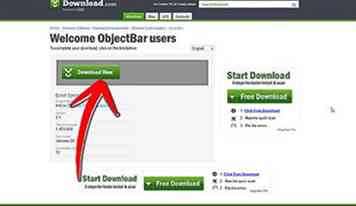 2 Paso 1. Hay programas que emulan la barra de búsqueda de Mac en la parte superior de la pantalla. Los programas bien conocidos y de confianza incluyen 'Finderbar' (un programa hecho para emular este tipo de cosas) y 'Stardock Objectbar' (pero para esto necesita descargar temas y máscaras y también puede usar Objectbar como una barra lateral de dispositivos con Windows Vista / 7 .) http://www.download.cnet.com/ObjectBar/3000-2072_4-10069555.html?part=dl-80664
2 Paso 1. Hay programas que emulan la barra de búsqueda de Mac en la parte superior de la pantalla. Los programas bien conocidos y de confianza incluyen 'Finderbar' (un programa hecho para emular este tipo de cosas) y 'Stardock Objectbar' (pero para esto necesita descargar temas y máscaras y también puede usar Objectbar como una barra lateral de dispositivos con Windows Vista / 7 .) http://www.download.cnet.com/ObjectBar/3000-2072_4-10069555.html?part=dl-80664 -
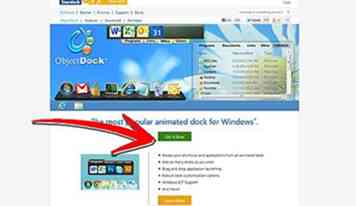 3 Paso 2. Instalar Stardock Objectdock. Esto no es como muchos otros programas de Stardock en los que hay dialectos molestos cada inicio y cada hora; te dejarán en paz para que puedas disfrutar de la capacidad de usar el dock de estilo Mac al máximo. Otro programa sería RKLauncher. http://www.stardock.com/products/objectdock/
3 Paso 2. Instalar Stardock Objectdock. Esto no es como muchos otros programas de Stardock en los que hay dialectos molestos cada inicio y cada hora; te dejarán en paz para que puedas disfrutar de la capacidad de usar el dock de estilo Mac al máximo. Otro programa sería RKLauncher. http://www.stardock.com/products/objectdock/ -
 4 Paso 3. Consigue un fondo de pantalla de Leopard decente.
4 Paso 3. Consigue un fondo de pantalla de Leopard decente. -
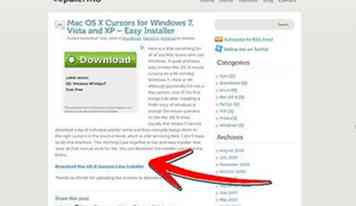 5 Etapa 4. ¡Asegúrate de tener el paquete de cursores! Vaya aquí: http://www.46palermo.com/mac-os-x-mouse-cursors-for-windows-xp-vista-quick-installer
5 Etapa 4. ¡Asegúrate de tener el paquete de cursores! Vaya aquí: http://www.46palermo.com/mac-os-x-mouse-cursors-for-windows-xp-vista-quick-installer -
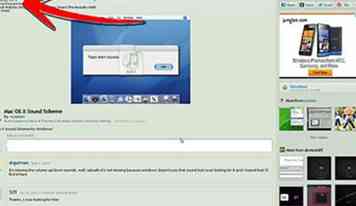 6 Paso 5 ¡Asegúrate de tener el paquete de sonidos! Vaya aquí: http://cyazian.deviantart.com/art/Mac-OS-X-Sound-Scheme-90849175/ pero no use los sonidos de Jaguar.
6 Paso 5 ¡Asegúrate de tener el paquete de sonidos! Vaya aquí: http://cyazian.deviantart.com/art/Mac-OS-X-Sound-Scheme-90849175/ pero no use los sonidos de Jaguar. -
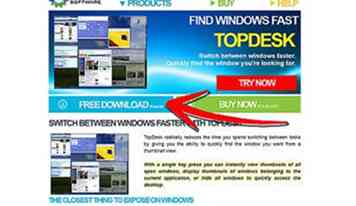 7 Paso 6 Instale Expose para Windows. Te permitirá colocar rápidamente todas las ventanas en una cuadrícula o dispersarlas. Puede hacer clic en la ventana que desea. http://www.otakusoftware.com/topdesk/
7 Paso 6 Instale Expose para Windows. Te permitirá colocar rápidamente todas las ventanas en una cuadrícula o dispersarlas. Puede hacer clic en la ventana que desea. http://www.otakusoftware.com/topdesk/ -
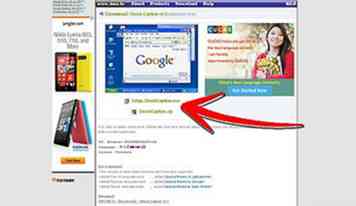 8 Paso 7 Instale ShockCaption V1.5, un programa que le permite ajustar la ventana al tamaño de la barra de tareas y luego volver al tamaño de la ventana. Vaya a: http://www.docs.kr/entry/Download-Shock-Caption-en para descargarlo.
8 Paso 7 Instale ShockCaption V1.5, un programa que le permite ajustar la ventana al tamaño de la barra de tareas y luego volver al tamaño de la ventana. Vaya a: http://www.docs.kr/entry/Download-Shock-Caption-en para descargarlo. -
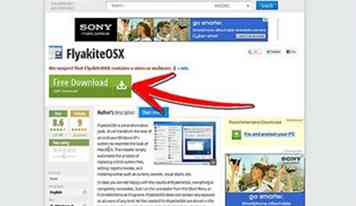 9 Paso 8 Instale solo programas limitados en FlyAKiteOSX. Descargue FLYAKITEOSX y cuando instale solo elija opciones específicas como 'Instalar el paquete de iconos' y 'BootScreen' y 'Pantalla de inicio de sesión'. No instale todo porque ralentizará enormemente la computadora. Debería saberlo, porque mi computadora tiene 8GB de RAM. http://flyakiteosx.en.softonic.com/
9 Paso 8 Instale solo programas limitados en FlyAKiteOSX. Descargue FLYAKITEOSX y cuando instale solo elija opciones específicas como 'Instalar el paquete de iconos' y 'BootScreen' y 'Pantalla de inicio de sesión'. No instale todo porque ralentizará enormemente la computadora. Debería saberlo, porque mi computadora tiene 8GB de RAM. http://flyakiteosx.en.softonic.com/ -
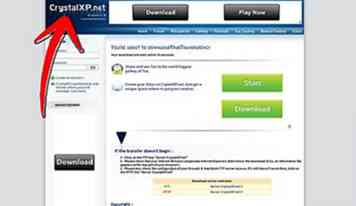 10 Paso 10 Descarga TrueTransparency e instala una máscara Leopard. No se preocupe si los botones se cambian, es decir, rojo, verde amarillo, ya que puede cambiar valores como "Rojo X = 0, Amarillo X = 22, Verde X = 40". Puede intercambiar los valores de manera que Verde es X = 22 y Amarillo X = 40. Esto afectará los comandos también, porque los botones harán las mismas cosas. Recomiendo esta máscara: http://asilaydyingdl.deviantart.com/art/iUnlimited-4-TrueTransparency-119863254 - Descargar TrueTransparency desde aquí: http://www.crystalxp.net/dl/es.gal.5139.html o si eso no funciona: http://www.crystalxp.net/galerie/en.id.5139-truetransparency-lefreut-explorer-tools.htm
10 Paso 10 Descarga TrueTransparency e instala una máscara Leopard. No se preocupe si los botones se cambian, es decir, rojo, verde amarillo, ya que puede cambiar valores como "Rojo X = 0, Amarillo X = 22, Verde X = 40". Puede intercambiar los valores de manera que Verde es X = 22 y Amarillo X = 40. Esto afectará los comandos también, porque los botones harán las mismas cosas. Recomiendo esta máscara: http://asilaydyingdl.deviantart.com/art/iUnlimited-4-TrueTransparency-119863254 - Descargar TrueTransparency desde aquí: http://www.crystalxp.net/dl/es.gal.5139.html o si eso no funciona: http://www.crystalxp.net/galerie/en.id.5139-truetransparency-lefreut-explorer-tools.htm -
 11 Intente experimentar con todo el software!
11 Intente experimentar con todo el software!
Facebook
Twitter
Google+
 Minotauromaquia
Minotauromaquia
 1 Antes que nada, asegúrate de limpiar tu escritorio, así se verá limpio como lo hace un Mac Leopard. Lo que debe hacer es crear una carpeta y renombrarla como Unidad de disco duro secundaria (HDD secundaria) y luego colocar todos los archivos del escritorio.
1 Antes que nada, asegúrate de limpiar tu escritorio, así se verá limpio como lo hace un Mac Leopard. Lo que debe hacer es crear una carpeta y renombrarla como Unidad de disco duro secundaria (HDD secundaria) y luego colocar todos los archivos del escritorio. 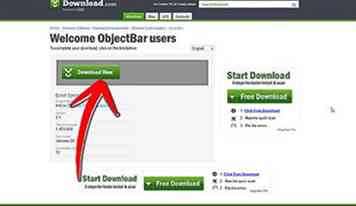 2 Paso 1. Hay programas que emulan la barra de búsqueda de Mac en la parte superior de la pantalla. Los programas bien conocidos y de confianza incluyen 'Finderbar' (un programa hecho para emular este tipo de cosas) y 'Stardock Objectbar' (pero para esto necesita descargar temas y máscaras y también puede usar Objectbar como una barra lateral de dispositivos con Windows Vista / 7 .) http://www.download.cnet.com/ObjectBar/3000-2072_4-10069555.html?part=dl-80664
2 Paso 1. Hay programas que emulan la barra de búsqueda de Mac en la parte superior de la pantalla. Los programas bien conocidos y de confianza incluyen 'Finderbar' (un programa hecho para emular este tipo de cosas) y 'Stardock Objectbar' (pero para esto necesita descargar temas y máscaras y también puede usar Objectbar como una barra lateral de dispositivos con Windows Vista / 7 .) http://www.download.cnet.com/ObjectBar/3000-2072_4-10069555.html?part=dl-80664 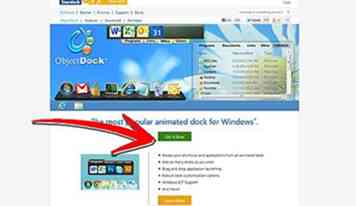 3 Paso 2. Instalar Stardock Objectdock. Esto no es como muchos otros programas de Stardock en los que hay dialectos molestos cada inicio y cada hora; te dejarán en paz para que puedas disfrutar de la capacidad de usar el dock de estilo Mac al máximo. Otro programa sería RKLauncher. http://www.stardock.com/products/objectdock/
3 Paso 2. Instalar Stardock Objectdock. Esto no es como muchos otros programas de Stardock en los que hay dialectos molestos cada inicio y cada hora; te dejarán en paz para que puedas disfrutar de la capacidad de usar el dock de estilo Mac al máximo. Otro programa sería RKLauncher. http://www.stardock.com/products/objectdock/  4 Paso 3. Consigue un fondo de pantalla de Leopard decente.
4 Paso 3. Consigue un fondo de pantalla de Leopard decente. 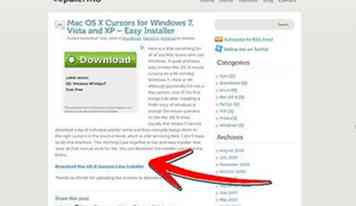 5 Etapa 4. ¡Asegúrate de tener el paquete de cursores! Vaya aquí: http://www.46palermo.com/mac-os-x-mouse-cursors-for-windows-xp-vista-quick-installer
5 Etapa 4. ¡Asegúrate de tener el paquete de cursores! Vaya aquí: http://www.46palermo.com/mac-os-x-mouse-cursors-for-windows-xp-vista-quick-installer 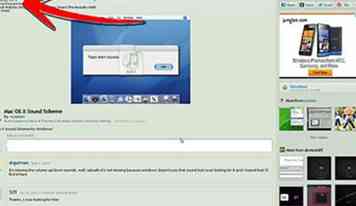 6 Paso 5 ¡Asegúrate de tener el paquete de sonidos! Vaya aquí: http://cyazian.deviantart.com/art/Mac-OS-X-Sound-Scheme-90849175/ pero no use los sonidos de Jaguar.
6 Paso 5 ¡Asegúrate de tener el paquete de sonidos! Vaya aquí: http://cyazian.deviantart.com/art/Mac-OS-X-Sound-Scheme-90849175/ pero no use los sonidos de Jaguar. 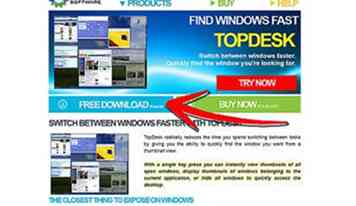 7 Paso 6 Instale Expose para Windows. Te permitirá colocar rápidamente todas las ventanas en una cuadrícula o dispersarlas. Puede hacer clic en la ventana que desea. http://www.otakusoftware.com/topdesk/
7 Paso 6 Instale Expose para Windows. Te permitirá colocar rápidamente todas las ventanas en una cuadrícula o dispersarlas. Puede hacer clic en la ventana que desea. http://www.otakusoftware.com/topdesk/ 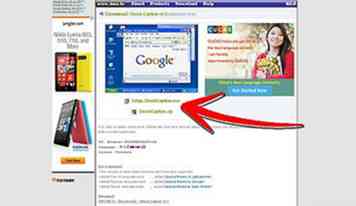 8 Paso 7 Instale ShockCaption V1.5, un programa que le permite ajustar la ventana al tamaño de la barra de tareas y luego volver al tamaño de la ventana. Vaya a: http://www.docs.kr/entry/Download-Shock-Caption-en para descargarlo.
8 Paso 7 Instale ShockCaption V1.5, un programa que le permite ajustar la ventana al tamaño de la barra de tareas y luego volver al tamaño de la ventana. Vaya a: http://www.docs.kr/entry/Download-Shock-Caption-en para descargarlo. 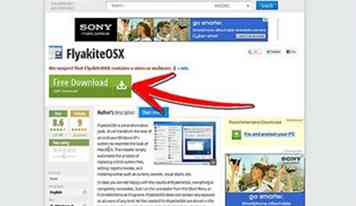 9 Paso 8 Instale solo programas limitados en FlyAKiteOSX. Descargue FLYAKITEOSX y cuando instale solo elija opciones específicas como 'Instalar el paquete de iconos' y 'BootScreen' y 'Pantalla de inicio de sesión'. No instale todo porque ralentizará enormemente la computadora. Debería saberlo, porque mi computadora tiene 8GB de RAM. http://flyakiteosx.en.softonic.com/
9 Paso 8 Instale solo programas limitados en FlyAKiteOSX. Descargue FLYAKITEOSX y cuando instale solo elija opciones específicas como 'Instalar el paquete de iconos' y 'BootScreen' y 'Pantalla de inicio de sesión'. No instale todo porque ralentizará enormemente la computadora. Debería saberlo, porque mi computadora tiene 8GB de RAM. http://flyakiteosx.en.softonic.com/ 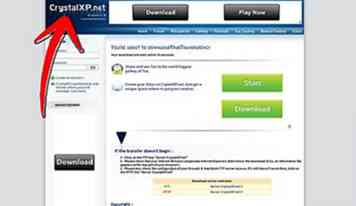 10 Paso 10 Descarga TrueTransparency e instala una máscara Leopard. No se preocupe si los botones se cambian, es decir, rojo, verde amarillo, ya que puede cambiar valores como "Rojo X = 0, Amarillo X = 22, Verde X = 40". Puede intercambiar los valores de manera que Verde es X = 22 y Amarillo X = 40. Esto afectará los comandos también, porque los botones harán las mismas cosas. Recomiendo esta máscara: http://asilaydyingdl.deviantart.com/art/iUnlimited-4-TrueTransparency-119863254 - Descargar TrueTransparency desde aquí: http://www.crystalxp.net/dl/es.gal.5139.html o si eso no funciona: http://www.crystalxp.net/galerie/en.id.5139-truetransparency-lefreut-explorer-tools.htm
10 Paso 10 Descarga TrueTransparency e instala una máscara Leopard. No se preocupe si los botones se cambian, es decir, rojo, verde amarillo, ya que puede cambiar valores como "Rojo X = 0, Amarillo X = 22, Verde X = 40". Puede intercambiar los valores de manera que Verde es X = 22 y Amarillo X = 40. Esto afectará los comandos también, porque los botones harán las mismas cosas. Recomiendo esta máscara: http://asilaydyingdl.deviantart.com/art/iUnlimited-4-TrueTransparency-119863254 - Descargar TrueTransparency desde aquí: http://www.crystalxp.net/dl/es.gal.5139.html o si eso no funciona: http://www.crystalxp.net/galerie/en.id.5139-truetransparency-lefreut-explorer-tools.htm  11 Intente experimentar con todo el software!
11 Intente experimentar con todo el software!